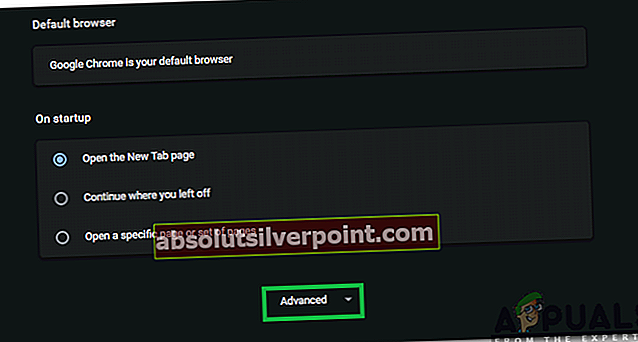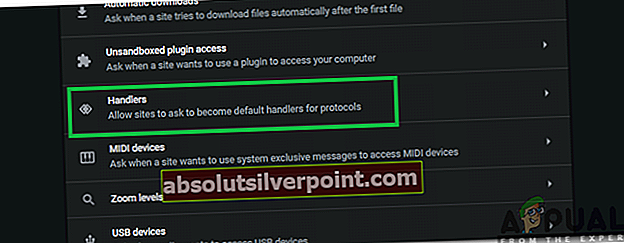Ihmiset, jotka käyttävät Google Chromea verkkoselaamiseen, ovat raportoineet havaitsevansa timantinmuotoisen painikkeen kirjanmerkin tähden vieressä, joka näkyy tietyillä verkkosivustoilla. Kun hiiren osoitinta vietään painikkeen päälle, se näyttääTämä sivu haluaa asentaa palvelun käsittelijän”-Viesti.

Mitä viesti tarkoittaa?
Olet varmasti huomannut, että tietyt linkit ovat täysin eristetty muutamalle verkkosivustolle ja näillä verkkosivustoilla on myös sovelluksia, joita voidaan käyttää samojen linkkien avaamiseen. Tämä tarkoittaa, että sama linkki voidaan avata sekä sovelluksessa että selaimessa. Chrome antaa sinun määrittää asetukset asetuksiksi avata liittyvä sovellus aina kun linkkiä napsautetaan.
Linkkejä, joita voidaan käyttää tietyn sovelluksen avaamiseen, kutsutaan protokollia ja sovellusta, jota on tarkoitus käyttää, kutsutaanKäsittelijä”. Siksi sanoma osoittaa sovelluksen määrittämisen toimimaan "käsittelijänä" aina, kun linkkiä napsautetaan. Näin tekemällä sen sijaan, että avaat linkin selaimessa, se avautuu automaattisesti sovelluksessa.
Esimerkin tästä prosessista voidaan havaita, josMalito”Linkit ovat tottuneet avata tietokoneelle asennettu sähköpostiohjelma tai jos ”Webcal” -linkkiä käytetään tapahtuman lisäämiseen kalenteriin. Kun napsautat timanttipainiketta, se tarjoaa sinulle kolme vaihtoehtoa; "Käytä (sovelluksen nimi)", "Ohita" ja "Ei". Nämä vaihtoehdot voidaan määrittää tarpeidesi mukaan.

Kuinka vaihtoehto otetaan käyttöön?
Joissakin tapauksissa sivustot ovat estetty tulemasta tiettyjen linkkien käsittelijöiksi. Siksi tässä vaiheessa ilmoitamme menetelmän, jonka avulla sivustot voivat pyytää tulla sivustokäsittelijöiksi. Sen vuoksi:
- Avata Kromi ja napsautaKolmePisteet”Oikeassa yläkulmassa.

- Klikkaa "asetuksetJa valitsePitkälle kehittynytasetukset" pohjalla.
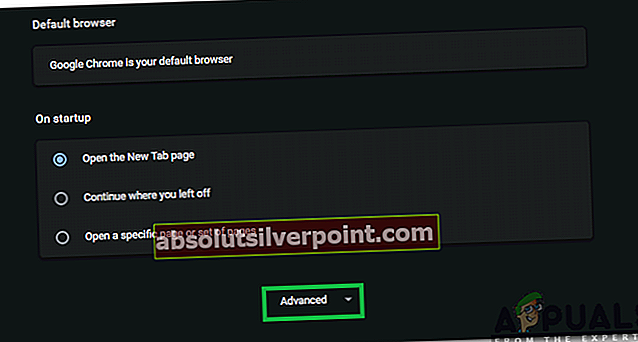
- Klikkaa "Sivustoasetukset“.
- Selaa alaspäin ja valitseKäsittelijät”-Vaihtoehto.
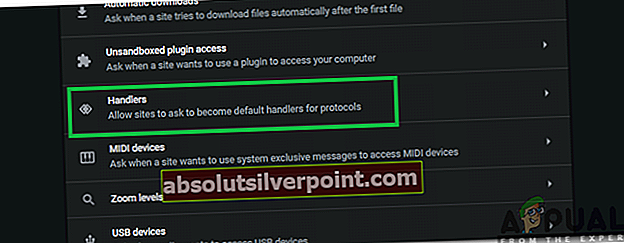
- Klikkaa vaihda laittaa se päälle.
Nyt käsittelijät on otettu käyttöön ja napsauttamalla linkkiä, jota tietokoneella oleva sovellus voi käsitellä, timanttipainike näkyy oikeassa yläkulmassa osoiterivin lopussa. Napsauta sitä ja valitse "Käytä" -vaihtoehto määritä käsittelijä.